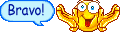[ALIGN=CENTER][TABLETEXT="width:70%;background-color urple;"][CELL="filter:;"][ALIGN=center]
urple;"][CELL="filter:;"][ALIGN=center]
النتيجة النهائية

ملاحظة : إذا كنت جديدا على فوتوشوب النظر في محاولة للخروج من مدرسة فوتوشوب أو بعض من نا آخر دروس فوتوشوب
الخطوة 1 : ارسم دائرة
إنشاء مستند 600x500px جديدة . باستخدام أداة الشكل البيضوي ( U) رسم دائرة . تعيين شكل اللون إلى برتقالية زاهية ( الألغام هو # ff660a ) .

استخدام أدلة !
الأدلة هي أداة مفيدة التي تقدمها فوتوشوب. لإنشاء دليل انتقل إلى عرض > دليل جديد ...
الخطوة 2 : رسم الدائرة الثانية
مع نفس العملية رسم دائرة متحدة المركز في طبقة جديدة وتعيين لونه إلى اللون الأبيض.

ثم إضافة الظل الداخلي كما هو مبين أدناه.

الخطوة 3 : إنشاء الحلبة متقطع
خلق طبقة جديدة . الاستيلاء على أداة مسار مستطيل و إنشاء البريد مسار مستطيل . تحديده باستخدام أداة تحديد المسار ، نسخ ( على Ctrl + C ) ولصق
( على Ctrl + V ) ، اسحب الآن وسط المستطيل إلى دائرة واحدة وتدوير مسار 30 درجة ( على Ctrl + T) ، كرر هذا حتى تحصل على نجمة اثني عشر مدببة، ثم ملء
المسار ( يمين الماوس > تعبئة مسار ...) ( تعيين لون التعبئة إلى اللون الأبيض ) .

الآن استخدام أداة التحديد البيضاوي لتحديد الزائدة و إلغائها.

الخطوة 4 : إنشاء الطوق الخارجي
الآن لدينا لإنشاء الطوق الخارجي . الأسلوب هو نفسه أوضح سابقا ، وذلك باستخدام أداة مدور مستطيل الشكل ( حدد نصف قطرها الى 8px ) رسم المطلوب
شكل


نسخة والماضي ، ثم تناوب على مسار 60 درجة وكرر هذا حتى تحصل على النتيجة المرجوة .


الخطوة 5 : ضع نوع
لتجميل وضع رقاقة البوكر نص بسيط داخل دائرة بيضاء ، اخترت لإضافة كلمة " بوكر " ولكن إذا كنت تعيش في لاس فيغاس و تملك كازينو تستطيع
تخصيصه . حتى اختيار نوع الخط و باستخدام أداة النص إضافة نص المفضل لديك . ثم باستخدام أداة التحويل مجانا تناوب عليها 60 درجة. أود أيضا أن أضيف اثنين
. حتى اختيار نوع الخط و باستخدام أداة النص إضافة نص المفضل لديك . ثم باستخدام أداة التحويل مجانا تناوب عليها 60 درجة. أود أيضا أن أضيف اثنين
خط مستقيم 3PX للحصول على نتيجة أفضل.


خطوة 6 : نسخ
أخيرا أكملنا الجزء العلوي من رقاقة ! الآن باستخدام أداة تحديد المسار تحديد المسار الدائرة الكبرى ، وجعل اختيار (انقر بالزر الأيمن > جعل اختيار ... ) ،
ثم نسخ الصورة بأكملها ( تحرير> نسخة مدمجة ) ، فتح مستند 600x500px جديدة و صقه.

خطوة 7 : إضافة بعض التأثيرات
تعيين مقياس عمودي إلى 62 ٪ ( على Ctrl + T) وتطبيق أنماط الطبقة التالية :



الخطوة 8 : إضافة البعد الثالث
في طبقة جديدة باستخدام أداة المسار البيضوي رسم القطع الناقص. وسوف يكون هذا الجانب من رقاقة لدينا ، والاستيلاء على أداة القلم وإعطاء مسار الشكل الصحيح.
الآن حدد المسار باستخدام أداة تحديد المسار و إنشاء قناع متجه (انقر بالزر الأيمن > إنشاء قناع متجه ) ، وبهذه الطريقة فقط ما ترسمه داخل المسار
مرئية. استخدام الطلاء أداة BUKET لتعيين اللون الأمامي الصحيح ، ثم الاستيلاء على أداة المستطيل و رسم الأشكال الثلاثة الأبيض كما هو مبين أدناه.



أخيرا تطبيق أنماط الطبقة التالية :

خطوة 9 : إنشاء النزوح
خلق طبقة جديدة و باستخدام أداة المسار البيضوي التعادل مرتين الحذف على خاتم متقطع وتعيين التعتيم الشبع إلى 0 ٪ .

ثم تطبيق هذه الأنماط طبقة:



الخطوة 10 : إضافة الملمس الجرونج
خلق طبقة جديدة ، والاستيلاء على أداة الفرشاة ، حدد واحد الخام، و تعيين التعتيم إلى 20 ٪ و تبدأ اللوحة فوق الصورة

كالعادة استخدام أداة سرادق لحذف الجزء الخارجي

عندما كنت قد حصلت على نتيجة جيدة تعيين وضع طبقة مزج ل حرق الخطي و عتامة الطبقة إلى 12 ٪ .

الخطوة 11 : إضافة ضوء الحدود
هذه هي اللمسة الأخيرة . في طبقة جديدة رسم مسار القطع الناقص ، ثم تشوه ذلك ( تحرير> تحويل مسار > الإعوجاج ) باستخدام وضع القوس ووضع الانحناء إلى -43 .

أخيرا تطبيق هذه الأنماط طبقة:

استنتاج
هذا هو نهاية البرنامج التعليمي لدينا . لا تتردد في تغيير لون من الشريحة كما هو مبين أدناه.


تحياتي علاء الفايد
[/ALIGN][/CELL][/TABLETEXT][/ALIGN]
النتيجة النهائية

ملاحظة : إذا كنت جديدا على فوتوشوب النظر في محاولة للخروج من مدرسة فوتوشوب أو بعض من نا آخر دروس فوتوشوب
الخطوة 1 : ارسم دائرة
إنشاء مستند 600x500px جديدة . باستخدام أداة الشكل البيضوي ( U) رسم دائرة . تعيين شكل اللون إلى برتقالية زاهية ( الألغام هو # ff660a ) .

استخدام أدلة !
الأدلة هي أداة مفيدة التي تقدمها فوتوشوب. لإنشاء دليل انتقل إلى عرض > دليل جديد ...
الخطوة 2 : رسم الدائرة الثانية
مع نفس العملية رسم دائرة متحدة المركز في طبقة جديدة وتعيين لونه إلى اللون الأبيض.

ثم إضافة الظل الداخلي كما هو مبين أدناه.

الخطوة 3 : إنشاء الحلبة متقطع
خلق طبقة جديدة . الاستيلاء على أداة مسار مستطيل و إنشاء البريد مسار مستطيل . تحديده باستخدام أداة تحديد المسار ، نسخ ( على Ctrl + C ) ولصق
( على Ctrl + V ) ، اسحب الآن وسط المستطيل إلى دائرة واحدة وتدوير مسار 30 درجة ( على Ctrl + T) ، كرر هذا حتى تحصل على نجمة اثني عشر مدببة، ثم ملء
المسار ( يمين الماوس > تعبئة مسار ...) ( تعيين لون التعبئة إلى اللون الأبيض ) .

الآن استخدام أداة التحديد البيضاوي لتحديد الزائدة و إلغائها.

الخطوة 4 : إنشاء الطوق الخارجي
الآن لدينا لإنشاء الطوق الخارجي . الأسلوب هو نفسه أوضح سابقا ، وذلك باستخدام أداة مدور مستطيل الشكل ( حدد نصف قطرها الى 8px ) رسم المطلوب
شكل


نسخة والماضي ، ثم تناوب على مسار 60 درجة وكرر هذا حتى تحصل على النتيجة المرجوة .


الخطوة 5 : ضع نوع
لتجميل وضع رقاقة البوكر نص بسيط داخل دائرة بيضاء ، اخترت لإضافة كلمة " بوكر " ولكن إذا كنت تعيش في لاس فيغاس و تملك كازينو تستطيع
تخصيصه
خط مستقيم 3PX للحصول على نتيجة أفضل.


خطوة 6 : نسخ
أخيرا أكملنا الجزء العلوي من رقاقة ! الآن باستخدام أداة تحديد المسار تحديد المسار الدائرة الكبرى ، وجعل اختيار (انقر بالزر الأيمن > جعل اختيار ... ) ،
ثم نسخ الصورة بأكملها ( تحرير> نسخة مدمجة ) ، فتح مستند 600x500px جديدة و صقه.

خطوة 7 : إضافة بعض التأثيرات
تعيين مقياس عمودي إلى 62 ٪ ( على Ctrl + T) وتطبيق أنماط الطبقة التالية :



الخطوة 8 : إضافة البعد الثالث
في طبقة جديدة باستخدام أداة المسار البيضوي رسم القطع الناقص. وسوف يكون هذا الجانب من رقاقة لدينا ، والاستيلاء على أداة القلم وإعطاء مسار الشكل الصحيح.
الآن حدد المسار باستخدام أداة تحديد المسار و إنشاء قناع متجه (انقر بالزر الأيمن > إنشاء قناع متجه ) ، وبهذه الطريقة فقط ما ترسمه داخل المسار
مرئية. استخدام الطلاء أداة BUKET لتعيين اللون الأمامي الصحيح ، ثم الاستيلاء على أداة المستطيل و رسم الأشكال الثلاثة الأبيض كما هو مبين أدناه.



أخيرا تطبيق أنماط الطبقة التالية :

خطوة 9 : إنشاء النزوح
خلق طبقة جديدة و باستخدام أداة المسار البيضوي التعادل مرتين الحذف على خاتم متقطع وتعيين التعتيم الشبع إلى 0 ٪ .

ثم تطبيق هذه الأنماط طبقة:



الخطوة 10 : إضافة الملمس الجرونج
خلق طبقة جديدة ، والاستيلاء على أداة الفرشاة ، حدد واحد الخام، و تعيين التعتيم إلى 20 ٪ و تبدأ اللوحة فوق الصورة

كالعادة استخدام أداة سرادق لحذف الجزء الخارجي

عندما كنت قد حصلت على نتيجة جيدة تعيين وضع طبقة مزج ل حرق الخطي و عتامة الطبقة إلى 12 ٪ .

الخطوة 11 : إضافة ضوء الحدود
هذه هي اللمسة الأخيرة . في طبقة جديدة رسم مسار القطع الناقص ، ثم تشوه ذلك ( تحرير> تحويل مسار > الإعوجاج ) باستخدام وضع القوس ووضع الانحناء إلى -43 .

أخيرا تطبيق هذه الأنماط طبقة:

استنتاج
هذا هو نهاية البرنامج التعليمي لدينا . لا تتردد في تغيير لون من الشريحة كما هو مبين أدناه.


تحياتي علاء الفايد
[/ALIGN][/CELL][/TABLETEXT][/ALIGN]